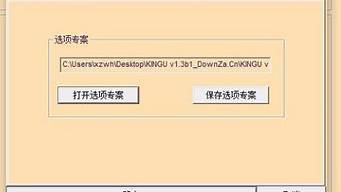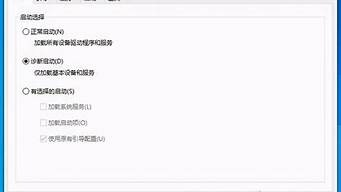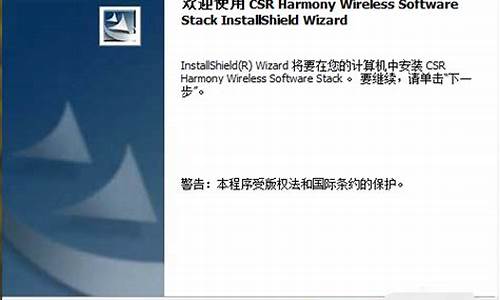
现在的电脑不管是台式还是笔记本都是自带蓝牙功能的,加上现在蓝牙耳机也越来越多人在使用,所以蓝牙功能的正常使用也是很重要的。我们以纯净版win764位旗舰版为例,我们想要使用蓝牙功能的话,在这之前还必须安装蓝牙驱动才行。那我们又要如何安装呢?今天小编就来教大家如何给win7系统电脑装上蓝牙驱动。
具体方法如下:
1、这里以“华硕笔记本蓝牙驱动”为演示例子
首先,查到电脑的型号,
选中菜单开始--运行或使用快捷键(组合键:Win键+R键)打开运行窗口。
2、输入命令dxdiag并确定启动DirectX诊断工具。
3、系统--系统信息下可以查看到笔记本的型号。
4、进入华硕笔记本的中文,点击服务与支持菜单。
5、搜索笔记本相应的型号,如K42JZ。
6、网站找到相应的笔记本型号的详细信息,在驱动程序和工具软件下选择操作系统的位数。
7、在驱动列表中找到蓝牙,打开下拉菜单,点击中国下载。
8、下载完成后,解压,双击setup.exe程序根据安装向导提示安装。
上面介绍的就是关于win7怎么安装蓝牙驱动的具体方法了。如果你也不会的话,可以试试上面的方法哦。希望对你有所帮助。
win7怎么使用蓝牙:
点击电脑右下角的蓝牙图标
如果电脑有蓝牙功能的话,那么在电脑的右下角就会出现一个蓝牙的图标,右击即可进行相应的设置。
点击右下角的蓝牙图标后右击,就会出现蓝牙的设置功能,选择蓝牙设置。
选择后就会出现蓝牙的设置界面,在选项选项卡中将允许蓝牙设备检测到勾选。然后在勾选下面的两个选项。
打开蓝牙的接收文件功能:
要接受其他设备发过来的文件的,需要将蓝牙的接受文件的功能打开,只有这样下能接受文件。
右击右下角的蓝牙图标——选择接受文件
如果要发送文件的话,必须打开蓝牙的发送文件功能才能进行共发送文件,
右击右下角的蓝牙图标——选择发送文件——选择发送的设备——选择发送的文件。
蓝牙只有搜索到其他的设备才能使用。
搜索蓝牙设备的方法也很简单,右击右下角的蓝牙图标——选在添加设备
如果经常是用蓝牙的就让它开机启动,一般自动默认都是开机自启动的,如果使用某些优化软件将其关闭了的话,那么可以更改启动的服务项。
右击计算机——管理——服务——开启蓝牙。